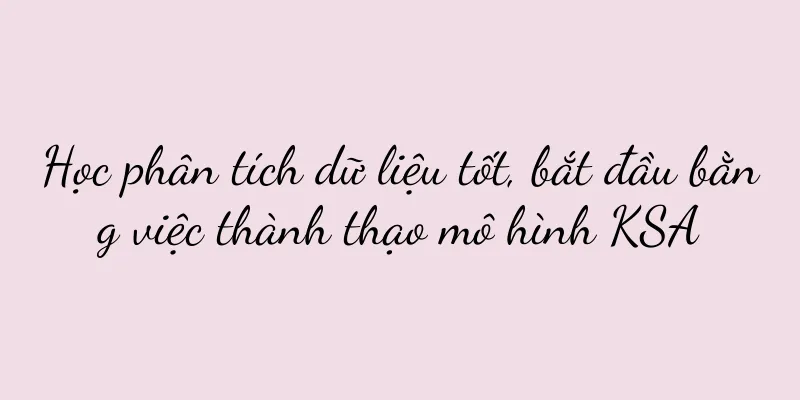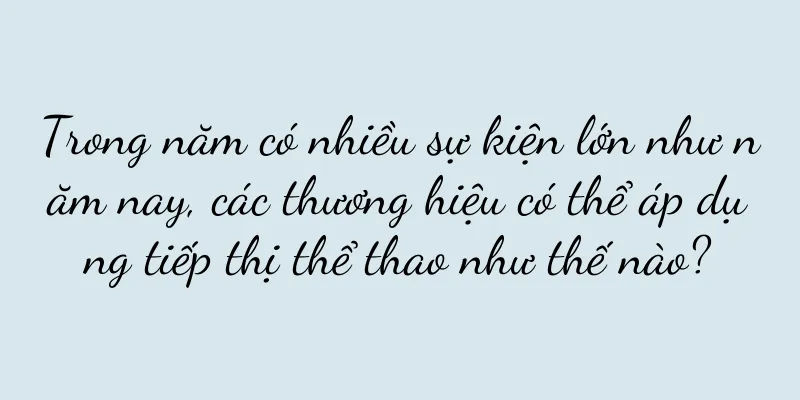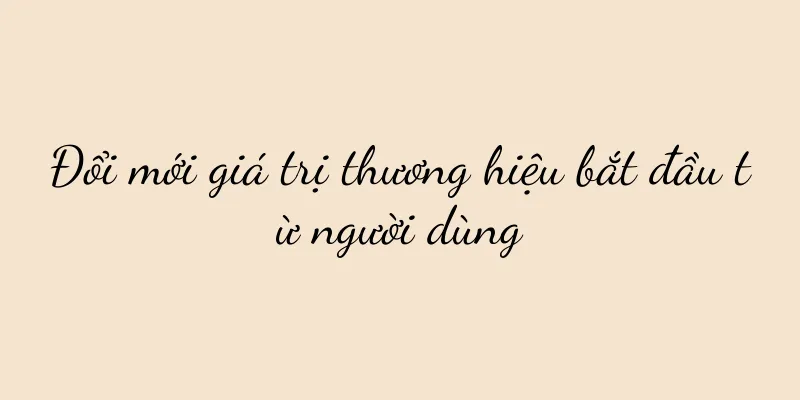Hướng dẫn cấu hình bộ định tuyến (Cung cấp cho bạn các phương pháp và mẹo cấu hình bộ định tuyến)

|
Internet đã trở thành một phần không thể thiếu trong công việc và giải trí của chúng ta trong cuộc sống hiện đại. Cấu hình bộ định tuyến là bước rất quan trọng để có được kết nối mạng ổn định. Để giúp bạn xây dựng một môi trường mạng an toàn, bài viết này sẽ cung cấp cho bạn hướng dẫn cấu hình bộ định tuyến chi tiết. 1. Hiểu được tầm quan trọng của cấu hình bộ định tuyến Cấu hình của nó ảnh hưởng trực tiếp đến tốc độ, bảo mật và tính ổn định của mạng. Bộ định tuyến là thiết bị chính để kết nối Internet. Chỉ bằng cách cấu hình đúng bộ định tuyến thì hiệu suất và chức năng của nó mới có thể được tận dụng tối đa. 2. Kiểm tra cài đặt phần cứng Bao gồm bộ đổi nguồn, cáp mạng, v.v., hãy đảm bảo tất cả các thiết bị phần cứng được kết nối đúng cách. Để đảm bảo chúng hoạt động bình thường, hãy kiểm tra các công tắc và cổng ở mặt sau của bộ định tuyến. 3: Đăng nhập vào giao diện quản lý bộ định tuyến Truy cập giao diện quản lý bộ định tuyến thông qua trình duyệt và nhập địa chỉ IP của bộ định tuyến. 168,168, thường là 1 hoặc 192,1, địa chỉ IP của bộ định tuyến là 192,1,0. Nhấn phím Enter và nhập địa chỉ tương ứng vào thanh địa chỉ của trình duyệt. Bốn: Thay đổi thông tin đăng nhập mặc định Chúng ta cần đổi mật khẩu mạnh để tăng tính bảo mật, vì tên người dùng và mật khẩu mặc định của nhiều bộ định tuyến có thể dễ dàng bị kẻ tấn công bẻ khóa. Tìm và vào giao diện quản lý, sau đó nhấp vào "Cài đặt" hoặc "Cài đặt hệ thống" và thay đổi tùy chọn tên người dùng và mật khẩu mặc định. Năm: Cấu hình mạng không dây Chọn tùy chọn "Cài đặt không dây" thông qua giao diện quản trị bộ định tuyến và đặt tên mạng duy nhất (SSID). Chẳng hạn như WPA2, đặt mật khẩu mạnh để bảo vệ mạng không dây và chọn phương pháp mã hóa có tính bảo mật cao. 6. Thiết lập kiểm soát truy cập mạng Chúng ta có thể giới hạn các thiết bị được phép kết nối vào mạng bằng cách thêm bộ lọc địa chỉ MAC của thiết bị. Trong giao diện quản lý, tìm "Kiểm soát truy cập mạng" và bật tùy chọn lọc địa chỉ MAC. 7. Tối ưu hóa tín hiệu không dây Bằng cách chọn kênh, cập nhật chương trình cơ sở thường xuyên và điều chỉnh hướng ăng-ten của bộ định tuyến, chúng ta có thể tối ưu hóa vùng phủ sóng và độ ổn định của tín hiệu không dây. 8: Thiết lập chuyển tiếp cổng Chuyển tiếp cổng có thể được sử dụng để chuyển hướng các yêu cầu bên ngoài đến các thiết bị cụ thể nếu bạn cần truy cập từ xa vào một số thiết bị nhất định trong mạng của mình. Tìm "Chuyển tiếp cổng" trong giao diện quản lý và thiết lập theo lời nhắc. 9. Bật tùy chọn tường lửa và bảo mật Tìm tùy chọn "Bảo mật" hoặc "Tường lửa" trong giao diện quản lý bộ định tuyến và bật chức năng tường lửa. Việc vô hiệu hóa các dịch vụ không cần thiết và tính năng quản lý từ xa có thể tăng cường bảo mật mạng. 10: Thiết lập QoS (Chất lượng dịch vụ) Để đảm bảo dịch vụ chất lượng cao cho các ứng dụng quan trọng, chúng ta có thể ưu tiên lưu lượng mạng cho các ứng dụng hoặc thiết bị nhất định bằng cách cấu hình QoS. Tìm "QoS" trong giao diện quản lý và cấu hình các tùy chọn khi cần thiết. 11. Cập nhật chương trình cơ sở của bộ định tuyến Để có hiệu suất và độ ổn định tốt hơn, việc cập nhật thường xuyên cho chương trình cơ sở của bộ định tuyến có thể khắc phục các lỗ hổng. Tìm tùy chọn "Nâng cấp chương trình cơ sở" trong giao diện quản lý và làm theo hướng dẫn của nhà sản xuất bộ định tuyến. 12. Thiết lập quyền kiểm soát của phụ huynh Chúng ta có thể giới hạn thời gian truy cập và nội dung cho các thiết bị cụ thể bằng cách thiết lập quyền kiểm soát của phụ huynh. Tìm tùy chọn "Kiểm soát của phụ huynh" hoặc "An toàn cho gia đình" trong giao diện quản lý và thiết lập các hạn chế phù hợp với nhu cầu của gia đình bạn. 13: Sao lưu tập tin cấu hình Do đó, việc sao lưu các tệp cấu hình thường xuyên là rất quan trọng vì các tệp cấu hình là một phần quan trọng trong cài đặt bộ định tuyến. Tìm tùy chọn "Sao lưu cấu hình" trong giao diện quản trị và lưu vào nơi an toàn. 14: Kiểm tra kết nối mạng Sau khi cấu hình hoàn tất, chúng ta nên kiểm tra xem kết nối mạng có hoạt động bình thường không. Xác nhận tốc độ và độ ổn định của mạng bằng cách truy cập nhiều trang web khác nhau, tải xuống tệp hoặc chơi trò chơi trực tuyến. mười lăm: Chúng ta có thể có được môi trường mạng an toàn bằng cách cấu hình bộ định tuyến đúng cách. Mỗi bước đều quan trọng để đảm bảo tính ổn định và bảo mật cho kết nối mạng của bạn, từ việc kiểm tra thiết lập phần cứng đến thiết lập tính năng kiểm soát của phụ huynh. Cấu hình bộ định tuyến là bước quan trọng trong việc thiết lập kết nối mạng. Chúng ta có thể cải thiện tốc độ mạng, đăng nhập vào giao diện quản lý và thực hiện nhiều cấu hình, bảo mật và tính ổn định khác nhau bằng cách thiết lập phần cứng phù hợp. Nó có thể cải thiện hiệu suất mạng và liên tục tối ưu hóa tín hiệu không dây. Trong hoạt động thực tế, nó có thể thiết lập chuyển tiếp cổng và kích hoạt chức năng tường lửa. Đảm bảo tối ưu hóa và bảo mật liên tục cho môi trường mạng, thường xuyên cập nhật chương trình cơ sở của router và sao lưu các file cấu hình. |
<<: Dạy bạn cách sử dụng màn hình xanh để phát sóng trực tiếp (kỹ năng thành thạo màn hình xanh)
Gợi ý
Giải pháp khắc phục tình trạng điện thoại không kết nối được WiFi (Những phương pháp hiệu quả để giải quyết vấn đề điện thoại không kết nối được WiFi)
Trong xã hội hiện đại, điện thoại di động đã trở t...
Có những ai tham dự Thế vận hội Paris?
Thế vận hội Paris 2024 không chỉ là sự kiện thể t...
Giải pháp cho lỗi driver laptop thường gặp (Khám phá nguyên nhân và giải pháp cho lỗi driver laptop)
Máy tính xách tay đã trở thành một trong những côn...
Phân tích sự cố đường đen trên TV (phân tích nguyên nhân và giải pháp)
Ví dụ, trên màn hình xuất hiện các đường kẻ đen. L...
Hướng dẫn chặn cuộc gọi làm phiền (xử lý hiệu quả các cuộc gọi làm phiền để cuộc gọi an toàn hơn)
Không chỉ làm lãng phí thời gian quý báu của chúng...
Vừa rồi Đạo Lang đã phá vỡ kỷ lục phát sóng trực tiếp của Video Account!
Buổi hòa nhạc trực tuyến của Daolang đã thành côn...
Một “thói quen mới” để chống lại thói quen cũ? Các chuyên gia kịch lại trở nên nổi tiếng với các vở kịch ngắn và chúng tràn ngập quảng cáo
Bậc thầy kịch "Bảy chú đười ươi" đã đạt...
Nơi xóa các tập tin rác hệ thống (phương pháp một cú nhấp chuột để xóa tất cả các tập tin rác trên điện thoại di động)
Đặc biệt là không gian bộ nhớ của điện thoại di độ...
Khám phá sự tiện lợi của chức năng ghi âm trên điện thoại di động Samsung (khám phá kho báu ghi âm trên điện thoại di động xung quanh bạn)
Trong thời đại công nghệ phát triển nhanh chóng nh...
99% doanh nghiệp thất bại vì 5 lý do này
Lưu lượng truy cập tên miền riêng là kênh đầu ra ...
Hiệu suất của card đồ họa P620 so với GTX như thế nào? (So sánh sự khác biệt về hiệu năng giữa card đồ họa P620 và card đồ họa GTX)
Với sự phát triển của công nghệ, hiệu suất của car...
Phương pháp tiếp thị Xiaohongshu mà bạn chưa từng nghe đến
Tác giả bài viết này đang giải thích về phương ph...
Một “Lý Gia Kỳ” khác? "Tại sao không ăn thịt" hay "biểu hiện sai"?
Ngày nay, khi những người nổi tiếng trên mạng xuấ...
Làm thế nào để mở hai tài khoản WeChat miễn phí trên thiết bị iOS? (Hướng dẫn thao tác chi tiết, giúp bạn dễ dàng quản lý nhiều tài khoản WeChat)
Nhiều người có thể có nhiều tài khoản WeChat cùng ...
Bạn có luôn tự mãn khi làm việc hoặc khởi nghiệp không? Bạn cần phải suy nghĩ như thế này
Bị chỉ trích ở nơi làm việc, sản phẩm thất bại tr...